
Додавання дат і місць до нагадувань на Mac
Можна налаштувати нагадування, щоб нагадати, коли окремі нагадування потрібно виконати, або коли ви прибуваєте до визначеного в ньому місця чи покидаєте його, наприклад, за адресою або авто. Якщо задано і часовий параметр, і параметр місця, то сповіщення з’явиться або за часом, або за місцем — відповідно до того, що відбудеться раніше.
Наприклад, для нагадування про те, що потрібно купити нову сукню, можна налаштувати сповіщення так, щоб ви отримали оповістку, коли приїдете в торговий центр.
Примітка. Усі функції Нагадувань, описані в цьому посібнику, доступні з оновленими нагадуваннями iCloud. Деякі функції недоступні для облікових записів інших провайдерів.
Нагадування за датою й часом
Siri. Скажіть щось на кшталт: «Remind me to take my medicine at 10 p.m. tonight». Докладніше про Siri.
Перейдіть до програми Нагадування
 на Mac.
на Mac.Наведіть вказівник на нагадування, а тоді клацніть
 .
.Увімкніть параметр «Дата» в розділі «Дата і час», потім скористайтеся календарем або введіть дату в полях місяця, дня та року.
Додатково можна виконати будь-яку з наведених дій:
Нагадування за часом. Увімкніть параметр «Час», а потім введіть час у полях годин і хвилин.
Щоб зробити це нагадування нагадуванням на весь день, вимкніть параметр «Час».
Завчасне нагадування. Щоб отримати нагадування завчасно, наведіть вказівник на поле «Завчасне нагадування», клацніть спливне меню й оберіть опцію.
Позначити нагадування як термінове. Увімкніть опцію «Термінове», щоб активувати сигнал будильника на iPhone чи iPad у потрібний час.
Примітка. Будильник активується на пристрої, який в програмі «Локатор» визначається як ваша геопозиція. Нагадування мають бути синхронізовані через iCloud.
Налаштування повторюваних нагадувань
Перейдіть до програми Нагадування
 на Mac.
на Mac.Наведіть вказівник на нагадування, а тоді клацніть
 .
.Виконайте процедуру, щоб додати дату і час до нагадування.
Наведіть вказівник на поле повторень, клацніть спливне меню і виберіть опцію.
Щоб задати повторення події за графіком, не включеним у меню, клацніть пункт «Власний варіант», виберіть бажаний варіант у спливному меню «Частота», а потім задайте власні параметри повторення:
Щогодини: введіть кількість годин між кожним повторенням. Наприклад, щоб створити подію, яка відбувається що 6 годин, введіть число 6.
Щодня. Введіть кількість днів між кожним повторенням. Наприклад, щоб створити подію, яка відбувається через день, введіть число 2.
Щотижня. Введіть кількість тижнів між кожним повторенням, а тоді виберіть дні тижня, коли має відбуватися ця подія. Наприклад, можна створити подію, яка відбувається кожні три тижні в понеділок, середу та п’ятницю цього тижня.
Щомісяця. Введіть кількість місяців між кожним повторенням. Щоб подія відбувалася в один і той самий день місяця під час кожного повторення (наприклад, 4-го та 19-го числа кожного місяця, для якого вибране повторення), виберіть «Кожного» та клацніть дні місяця, у які ця подія має повторюватися.
Також можна встановити повторення за певним зразком (наприклад, в останній робочий день кожного місяця, для якого вибране повторення). Щоб задати особливий графік, виберіть «У» та вкажіть потрібні дані у спливних меню.
Щороку. Введіть кількість років між кожним повторенням і клацніть місяці, у які подія має повторюватися.
Також можна встановити, щоб подія відбувалася за певним зразком (наприклад, у третій четвер кожного місяця, для якого вибране повторення). Щоб задати особливий графік, виберіть «У» та вкажіть потрібні дані у спливних меню.
Якщо ви хочете, щоб сповіщення з нагадуванням з’являлося, доки ви не виконаєте його, у меню повторення встановіть «Немає». Коли з’явиться сповіщення, клацніть «Пізніше», а потім виберіть «Ігнорувати».
Налаштування часу оповіщення про цілоденні нагадування
Ви можете обрати час, коли потрібно отримувати цілоденні нагадування, та чи показувати цілоденні нагадування як прострочені.
Перейдіть до програми Нагадування
 на Mac.
на Mac.Оберіть Нагадування > Параметри.
Виконайте будь-яку з наведених нижче дій:
Задайте час отримання цілоденних нагадувань. Поставте позначку «Сповіщення сьогодні» і введіть час, коли ви хочете отримувати сповіщення.
Оберіть чи показувати цілоденні нагадування як прострочені. Поставте позначку «Показувати цілоденні нагадування як прострочені». Якщо цю опцію ввімкнено, цілоденні нагадування з наступного дня відображаються як прострочені.
Додавання місця до нагадування
Можна додати нагадування, яке сповіщатиме вас про прибуття до місця або покидання його, включно з покиданням або сіданням у спарений автомобіль.
Щоб отримувати сповіщення за місцем, потрібно ввімкнути Служби розташувань на комп’ютері чи пристрої, на якому використовуються Нагадування. Перегляньте розділ Керування доступом до розташування вашого Mac.
Siri. Скажіть щось на кшталт: «Remind me to stop at the grocery store when I leave here». Докладніше про Siri.
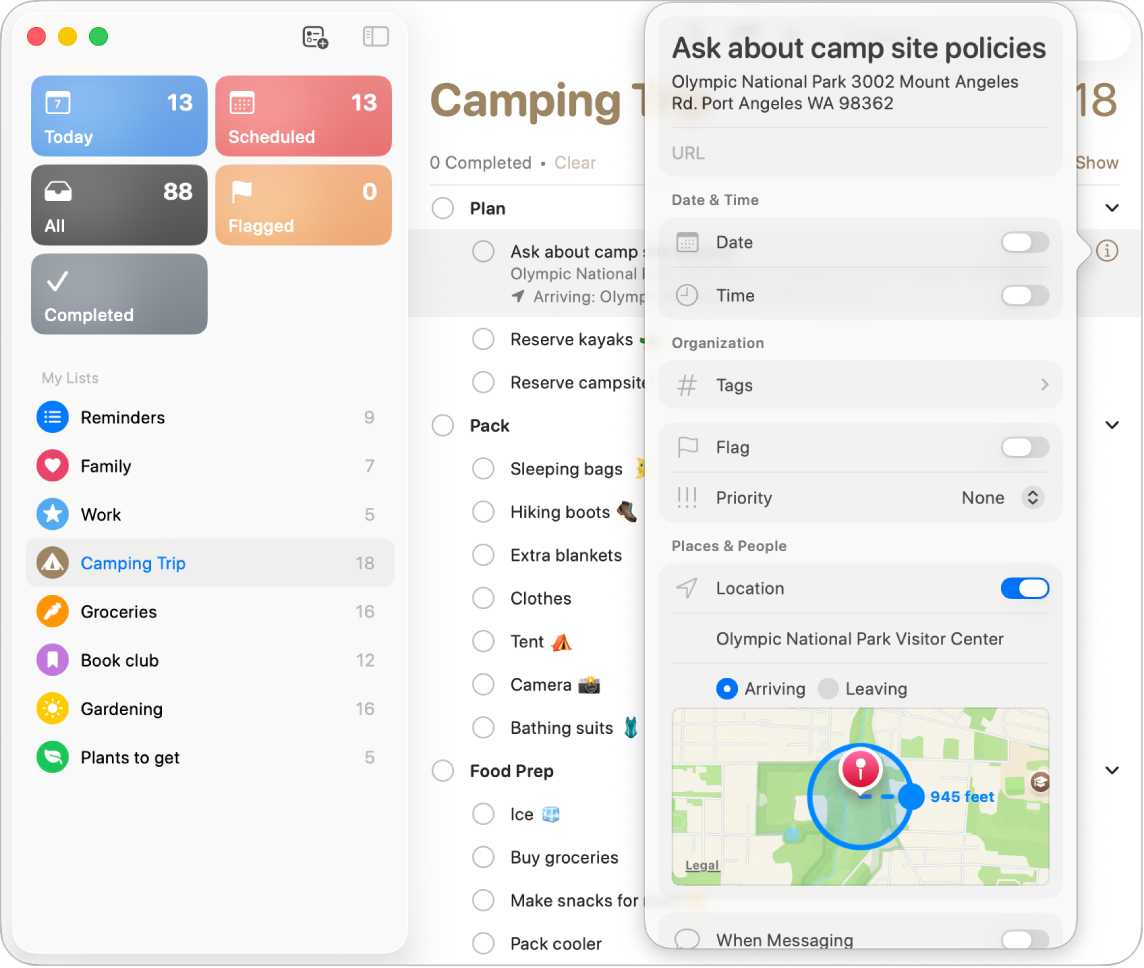
Перейдіть до програми Нагадування
 на Mac.
на Mac.Наведіть вказівник на нагадування, а тоді клацніть
 .
.Увімкніть функцію «Місце», а тоді клацніть поле місця, щоб вибрати запропоноване місце або ввести розташування та вибрати запропоноване місце.
У списку запропонованих місць будуть поточне місце, адреси зі списку контактів, сідання в автомобіль і покидання автомобіля.
Можна ввести адресу, назву фірми або один із контактів. Під час введення Нагадування пропонують вам список припущень.
Якщо доступно, виберіть «Відбуття» або «Прибуття», щоби вказати, коли потрібно отримати сповіщення.
Щоб установити відстань від місцеположення, де повинно спрацювати сповіщення, перетягніть велику синю точку на коло довкола місця на карті.
Поки нагадування не буде позначене як завершене, сповіщення з’являтимуться, коли ви прибуваєте в це місце чи йдете з нього відповідно.
Нагадування зі сповіщенням за часом з’являються в списку «Заплановано», на додачу до свого початкового списку.
Нагадування, які ви отримали, з’являються в Центрі сповіщень. Ви можете вимкнути сповіщення нагадувань у параметрах сповіщень.
Сповіщення відображаються на всіх ваших комп’ютерах і пристроях, на яких налаштовано ті самі облікові записи.